- Fejlen siger Alt for mange mislykkede forsøg opstår på din Mojan-konto efter flere mislykkede loginforsøg, sandsynligvis med en forkert adgangskode.
- For at løse det, bør du vente et stykke tid, før du prøver at logge ind igen.
- Sørg for at du bruger et gyldigt brugernavn og adgangskode for at forhindre din konto i at blive låst.
- Tjek for eventuelle hackforsøg eller ondsindet software på din pc ved at scanne med et antivirus.
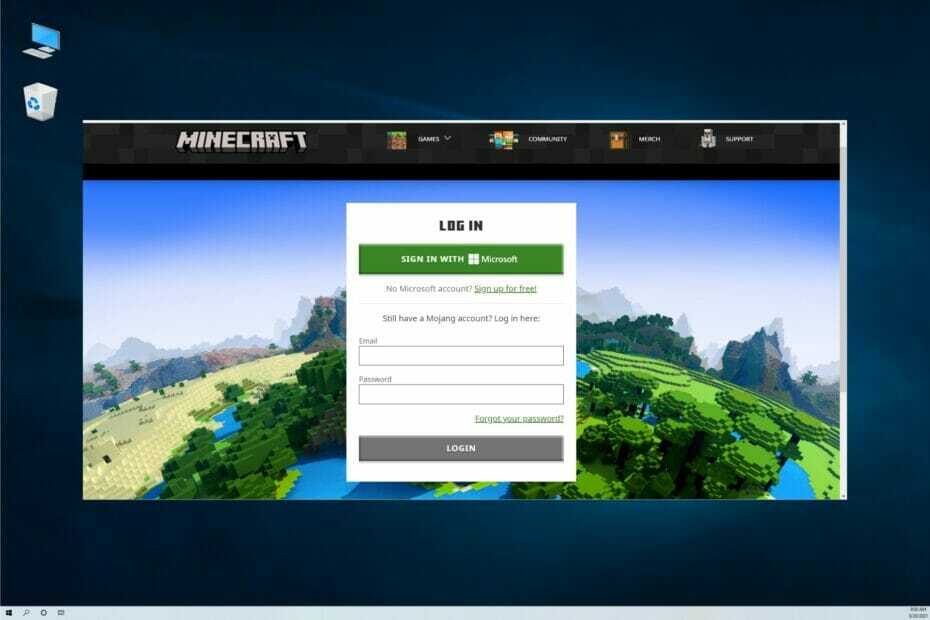
xINSTALLER VED AT KLIKKE PÅ DOWNLOAD FIL
Denne software vil reparere almindelige computerfejl, beskytte dig mod filtab, malware, hardwarefejl og optimere din pc til maksimal ydeevne. Løs pc-problemer og fjern virus nu i 3 nemme trin:
- Download Restoro PC Repair Tool der følger med patenterede teknologier (patent tilgængeligt her).
- Klik Start scanning for at finde Windows-problemer, der kan forårsage pc-problemer.
- Klik Reparer alle for at løse problemer, der påvirker din computers sikkerhed og ydeevne
- Restoro er blevet downloadet af 0 læsere i denne måned.
Minecraft er et populært sandkasse-videospil udviklet af Mojang. For at spille spillet skal du logge ind på din Mojang-konto. Nogle brugere har dog rapporteret at få fejlen Alt for mange mislykkede forsøg når du prøver at logge ind.
Dette sker normalt, hvis du har forsøgt at logge ind med en forkert adgangskode flere gange. Interessant nok vises dette for nogle brugere, når de forsøger at logge ind på deres konti.
Dette problem kan være relateret til flere årsager, og vi har listet et par fejlfindingstrin for at hjælpe dig med at løse det på ingen tid.
Hvordan ordner jeg Mojang's Alt for mange mislykkede forsøg fejl?
1. Tjek for mange loginforsøg og forkert adgangskode
I de fleste tilfælde Alt for mange mislykkede forsøg fejl udløses, hvis brugeren har forsøgt at logge på med en forkert adgangskode. Hvis du tror, du har brugt den forkerte adgangskode og udløst denne fejl, har du ingen anden mulighed end at vente, indtil afkølingsperioden er forbi.
Når du har set fejlen, skal du vente i tre timer, før du forsøger at logge på igen. Mojang låser automatisk konti efter et par mislykkede loginforsøg for at beskytte kontoen mod potentielle hackingforsøg.
TIP
Et andet hurtigt tip til fejlfinding er at genstarte din computer. Flere brugere har rapporteret, at fejlen blev rettet efter genstart af deres system. Så udfør en hurtig genstart og kontroller, om det hjælper.
Endnu mere, lær hvad skal man gøre, hvis Windows 10 ikke genstarter. Du skal muligvis køre Strøm fejlfinding eller deaktiver Intel Management Engine for at rette problemet med det samme.
2. Tjek for hackingforsøg og skift din adgangskode
- På din webbrowser, Åbn Minecraft-siden til nulstilling af adgangskode.
- På den Glemt kodeord side, indtast din e-mailadresse og klik på Anmod om nulstilling af adgangskode. Hvis du har indtastet den korrekte e-mailadresse, sender Mojang dig instruktionerne for at ændre din adgangskode.
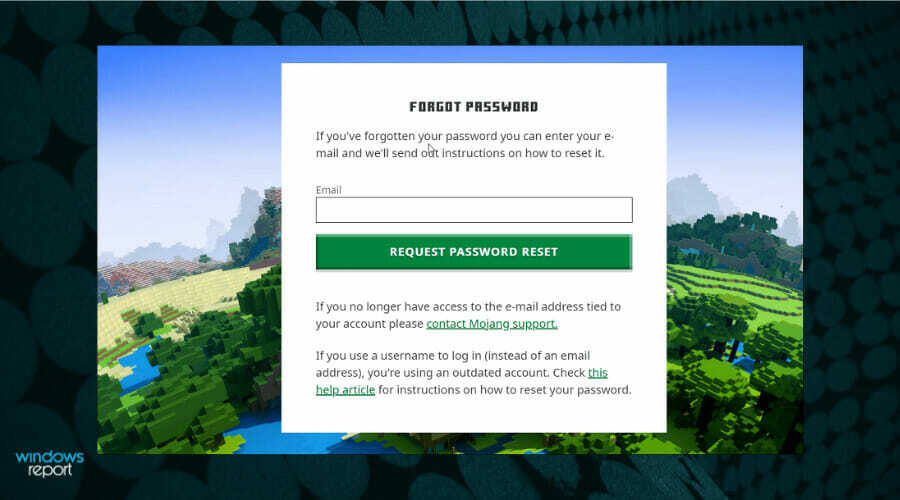
- Åbn linket modtaget på din registrerede e-mailadresse, og følg instruktionerne på skærmen for at nulstille din adgangskode.
Hvis du ser fejlen, selv efter at du har indtastet de korrekte legitimationsoplysninger, skal du kontrollere for hackingforsøg. I sådanne tilfælde anbefales det at ændre din Mojang-adgangskode for at beskytte din konto.
Efter at have gjort det, prøv at logge på med de nye legitimationsoplysninger. Kontroller derefter, om fejlen er løst. Hvis du ikke har adgang til den e-mailadresse, der er knyttet til din konto, skal du kontakte Mojang-support for at få instruktioner til gendannelse.
3. Udfør en fuld scanning med et antivirusværktøj
- Klik på Start og vælg Indstillinger.

- Gå til Opdatering og sikkerhed.

- Åbn Windows sikkerhed fanen, og åbn derefter Virus- og trusselsbeskyttelse mulighed.
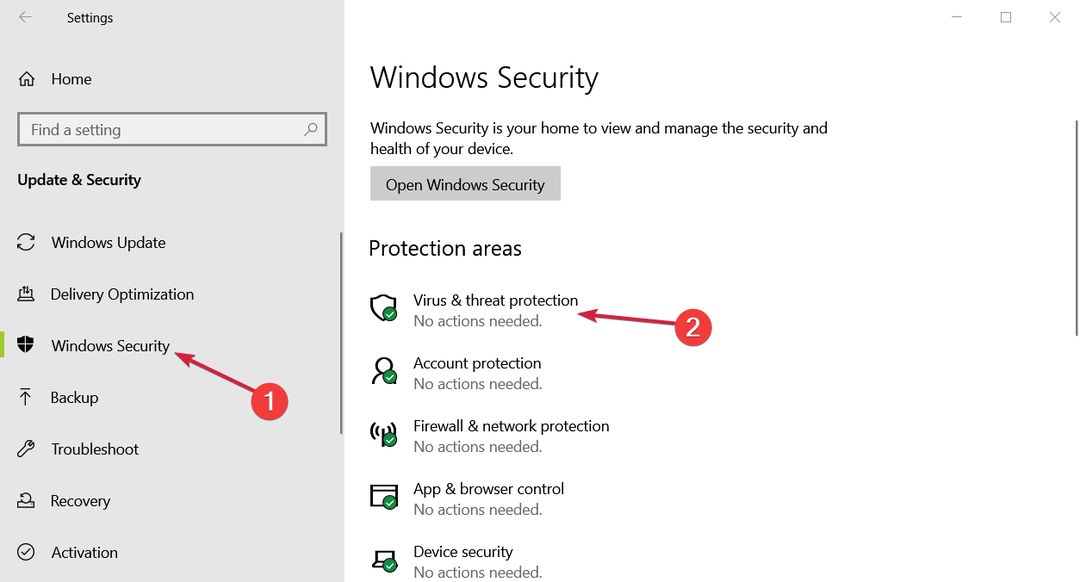
- Klik på Scanningsmuligheder.
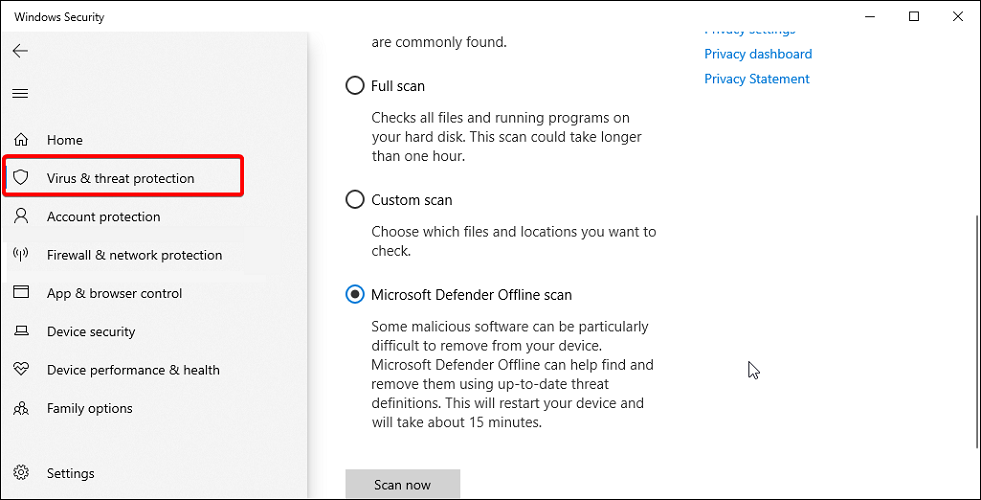
- Vælg Microsoft Defender Offline scan og klik på Scan nu knap. Offline-scanningen hjælper med at finde og fjerne skjult malware ved hjælp af opdaterede trusselsdefinitioner.
Udfør en komplet scanning ved hjælp af din tredjeparts antivirus, hvis du har en installeret på din computer. Husk, at Microsoft muligvis deaktiverer Windows Defender, hvis du har et tredjeparts antivirus. Du kan aktivere det manuelt fra Indstillinger for trusselsbeskyttelse.
Hvis du har mistanke om, at fejlen er udløst efter installation af software fra en ukendt kilde eller på grund af et hackingforsøg, skal du udføre en komplet scanning.
Ekspert tip: Nogle pc-problemer er svære at tackle, især når det kommer til beskadigede lagre eller manglende Windows-filer. Hvis du har problemer med at rette en fejl, kan dit system være delvist ødelagt. Vi anbefaler at installere Restoro, et værktøj, der scanner din maskine og identificerer, hvad fejlen er.
Klik her for at downloade og begynde at reparere.
Dette kan tage noget tid, men du kan finde og fjerne skjulte trojanere eller malware fra dit system. Tøv ikke med at bruge bedste Windows 10 antivirus software i den forbindelse.
4. Brug Minecraft i browseren
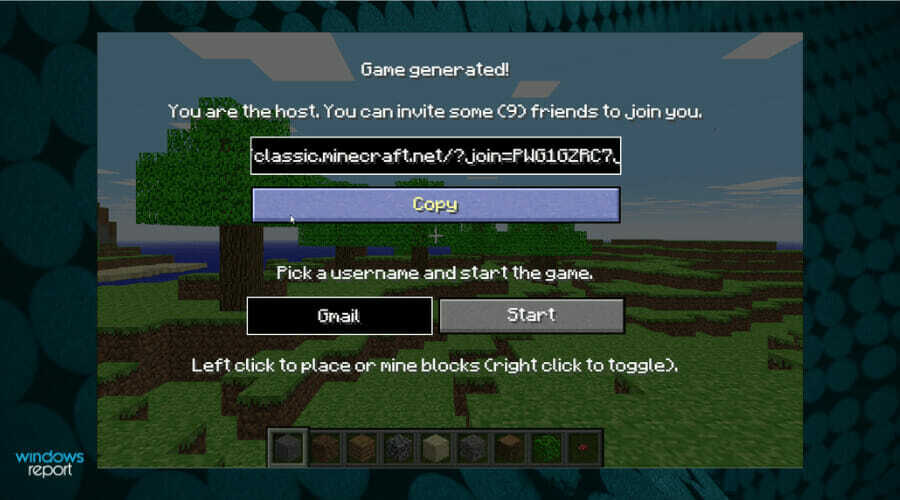
Ikke sikker på, hvad du skal gøre med de tre timer? Du kan spille den klassiske version af det populære spil i browseren. Du kan få adgang til det fra Klassisk Minecraft side.
Desuden kan du invitere venner til at slutte sig til dig med den angivne URL. Vælg et brugernavn til din profil, og klik Start. Hvis du har spillet det klassiske Minecraft, vil onlineversionen ikke være fremmed.
⇒ Spil Minecraft online
Spærrer Mojang loginforsøg fra bestemte IP-adresser?
Mojang har et specifikt system til at beskytte mod at logge ind på krakkede konti. Hvis du undlader at logge ind på flere konti, er chancerne for, at din IP bliver blokeret.
Dette kan vare fra 30 minutter til tre timer, hvorefter de konti, du forsøgte at logge på, markeres. De vil blive gennemgået, og du vil højst sandsynligt modtage en ny nulstillet adgangskode til den originale e-mail.
Tøv ikke med at bruge en HTTP-proxy til det faktiske login på konti eller endda en VPN for at omgå denne begrænsning.
Kan ikke logge ind på Minecraft med VPN enten? Prøv nogle nemme løsninger og glem alt om det irriterende problem, der forhindrer dig i at nyde dit yndlingsspil.
Endnu mere, tag et kig på dette guide til, hvad du skal gøre, hvis Minecraft-login ikke virker. Du skal muligvis tjekke for serverproblemer eller prøve en anden browser. En af disse lette browsere til Windows-pc'er vil højst sandsynligt gøre tricket.
Mojang For mange mislykkede loginforsøg fejl, når du logger ind på din Minecraft-konto, opstår normalt på grund af gentagne mislykkede forsøg.
I dette citat skal du vente, før du prøver at logge ind igen. Hvis ikke, følg andre trin i artiklen for at diagnosticere problemet og løse det hurtigt. Tøv ikke med at fortælle os, hvilken løsning der fungerede for dig.
 Har du stadig problemer?Løs dem med dette værktøj:
Har du stadig problemer?Løs dem med dette værktøj:
- Download dette PC-reparationsværktøj bedømt Great på TrustPilot.com (download starter på denne side).
- Klik Start scanning for at finde Windows-problemer, der kan forårsage pc-problemer.
- Klik Reparer alle for at løse problemer med patenterede teknologier (Eksklusiv rabat til vores læsere).
Restoro er blevet downloadet af 0 læsere i denne måned.

![Hamachi arbejder ikke med Minecraft [Løst]](/f/d2359e0e553bd23d6b0e75913dc4afc1.jpg?width=300&height=460)
